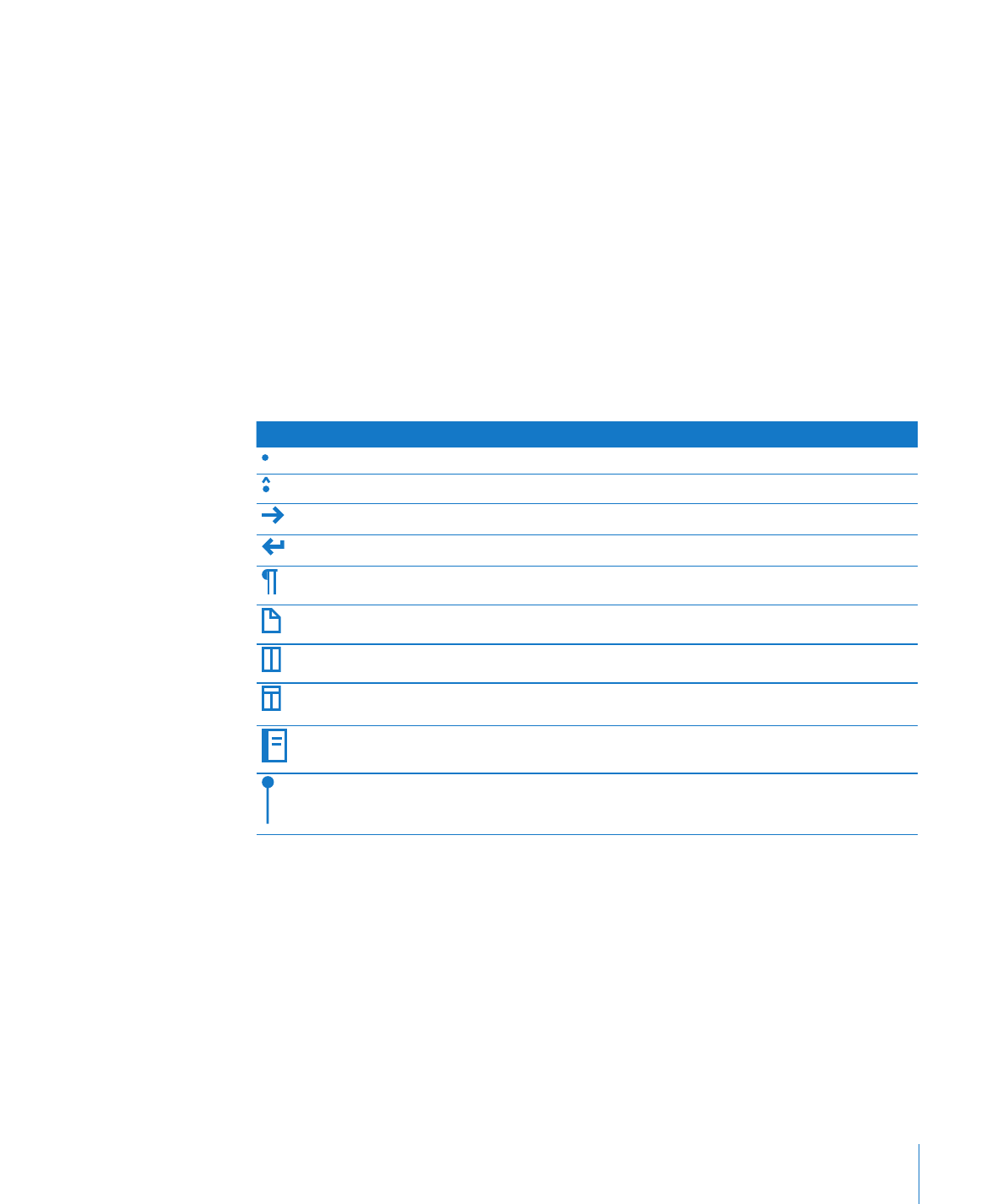
ツールバーの「表示」をクリックして「不可視文字を表示」を選択します。
2
不可視文字を目立たせるために、色を変えることができます。「
Pages
」>「環境設定」と選択して、
「一
般」をクリックし、「不可視文字」カラーウェルをクリックして、色を選択します。
以下の表にそれぞれの書式文字の意味を示します。
不可視文字
意味
スペース
改行なしスペース(
Option
+スペースバー)
タブ
行区切り(
Shift
+
Return
キー)
段落区切り(
Return
キー)
ページ区切り
段組み区切り(
50
ページの「段組み区切りを定義する」)
レイアウト区切り(
50
ページの「レイアウト区切りを定義
する」)
セクション区切り(
58
ページの「セクションを作成する」)
アンカーポイント(テキストを回り込ませるインラインオブ
ジェクトの場合)
ツールバー
書類を作成する際に使用する多くの操作は、
「
Pages
」のツールバーからワンクリックでアクセスできます。
「
Pages
」で作業を進めるうちによく行う操作があれば、自分の作業スタイルに合わせてツールバーボ
タンの追加、削除、および並べ替えができます。
ボタンの機能の説明を表示するには、そのボタン上にポインタを置きます。
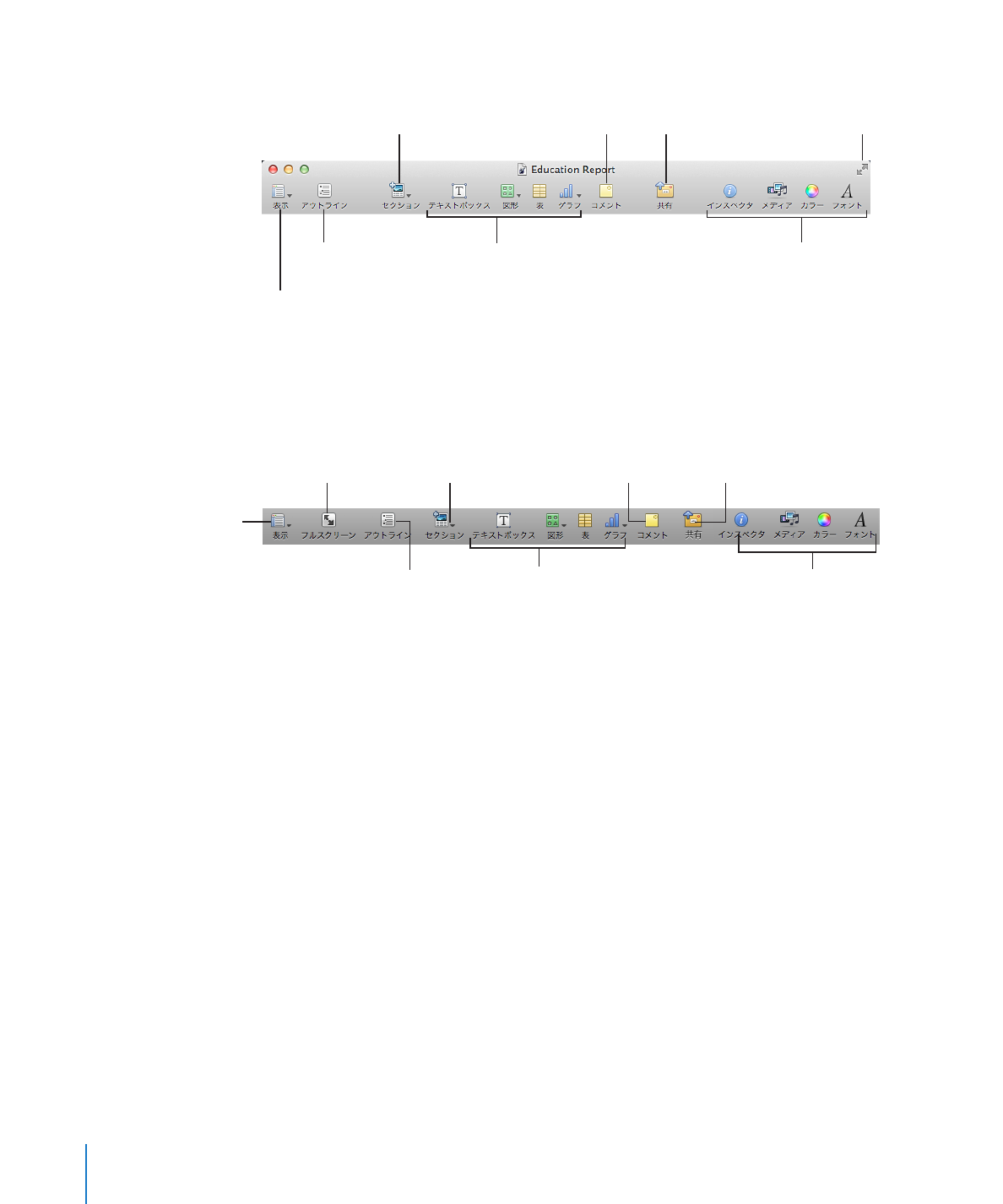
Mac OS X v10.7
(
Lion
)以降での文書作成書類用のデフォルトのツールバーボタンを以下に示します。
選択したテキストまたはオブジェ
クトにコメントを追加します。
テキストボックス、図
形、およびグラフを追
加します。
サムネール、コメント、スタイ
ルパネル、ページレイアウト
などを表示します。
あらかじめフォーマットさ
れたページを追加します。
インスペクタウインドウ、
メディアブラウザ、
「カラー」
ウインドウ、および「フォント」
ウインドウを開きます。
アウトラインを作成
します。
フルスクリーンで
表示/編集します。
この書類のコピーを
共有します。
Mac OS X v10.6
(
Snow Leopard
)以前での文書作成書類用のデフォルトのツールバーボタンを以
下に示します。
選択したテキスト
またはオブジェクト
にコメントを追加
します。
テキストボックス、
図形、表、および
グラフを追加します。
サムネール、コメント、
スタイルパネル、
ページレイアウト
などを表示します。
フォーマット設定済みの
ページを追加します。
「インスペクタ」ウインドウ、
「メディアブラウザ」、
「カラー」
ウインドウ、および「フォント」
ウインドウを開きます。
アウトラインを作成します。
フルスクリーンで
表示および編集
します。
この書類のコピーを
共有します。
ツールバーをカスタマイズするには:
1
「表示」>「ツールバーをカスタマイズ」と選択するか、
Control
キーを押しながらツールバー内をクリッ
クして「ツールバーをカスタマイズ」を選択します。「ツールバーをカスタマイズ」シートが表示されます。
2
必要に応じてツールバーに変更を加えます。
ツールバーにボタンを追加するには、アイコンを上部のツールバーにドラッグします。
ツールバーからボタンを削除するには、そのボタンをツールバーの外にドラッグします。
ツールバーのボタンをデフォルト設定に戻すには、デフォルトの設定をツールバーにドラッグします。
ツールバーのアイコンを小さくするには、「小さなサイズを使用」を選択します。
アイコンだけ、またはテキストだけを表示するには、「表示」ポップアップメニューで項目を選択します。
ツールバーのボタンを並べ替えるには、アイコンをドラッグします。
3
「完了」をクリックします。
「ツールバーをカスタマイズ」ウインドウを使用せずにいくつかのツールバーのカスタマイズ作業を行
うことができます:
ツールバーからボタンを
Â
削除するには、
Command
キーを押しながらそのボタンをツールバーの
外にドラッグします。
22
第
1
章
Pages
のツールとテクニック
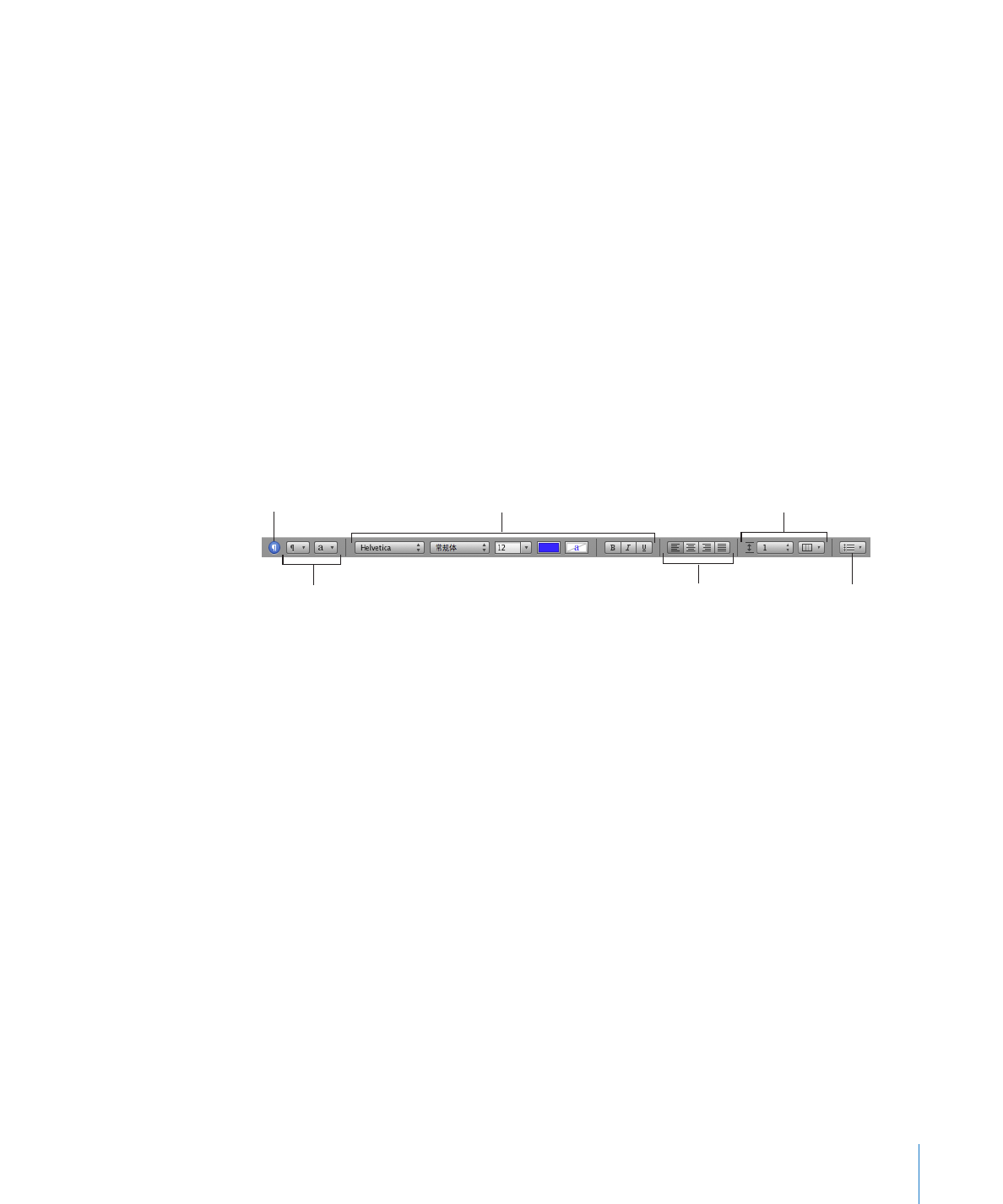
第
1
章
Pages
のツールとテクニック
23
また、
Control
キーを押しながらボタンをクリックし、ショートカットメニューから「項目を取り除く」
を選択する方法もあります。
ボタンを
Â
移動するには、
Command
キーを押しながらそのボタンをツールバー内で左右にドラッグ
します。
ツールバーを表示するには「表示」>「ツールバーを表示」と選択し、隠すには「表示」>「ツールバー
を隠す」と選択します。